Узнаем номер кошелька Webmoney
Узнаем номер вебмани в новой и старой версии
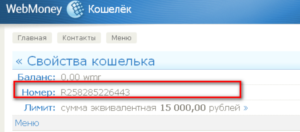
Виртуальный кошелек webmoney – удобное средство для хранения и управления финансами. Как узнать номер кошелька webmoney и для чего это нужно?
Номер необходим для пополнения счета либо для регистрации на сайтах, которые предоставляют возможность оплаты своих услуг через виртуальные счета.
На просторах интернета встречаются сайты, предоставляющие всем желающим возможность заработать, с оплатой на личный счет в кабинете пользователя. Из этого кабинета деньги выводятся именно на виртуальные счета, для возможности их дальнейшего использования.
Общая информация
Кошелек – виртуальное средство для хранения и перемещения денежных ресурсов внутри сети интернет, с возможностью вывода виртуальных денег в реальную, физическую валюту.
Каждый кошелек webmoney содержит:
- «имя» – состоит из абривиатуры webmoney и буквы, указывающей на валюту;
- номер – состоит из буквы, указывающей на валюту и набора из 12 цифр.
Пример имени – WMR (рублевый), WMZ (долларовый). WM – WebMoney, R – рубли, Z — доллары.
Пример номера – R562348975632 (рублевый), Z324569872651 (долларовый).
При вводе номера кошелька, необходимо в обязательном порядке вписывать как цифры, так и буквы. В противном случае система выбьет ошибку.
Один кошелек может хранить один вид валюты. R – рубли, Z – доллары, Е – евро, U – гривны. Соответственно, у каждого из счетов, созданных на аккаунте, будут свои номера.
На одном аккаунте можно создать множество счетов различной валюты, но невозможно создать два или более одной валюты.Это значит, что если рублевый счет уже есть на аккаунте, создать второй система не позволит. Если возникает потребность смены кошелька, можно удалить старый и создать новый. Либо создать новый аккаунт.
В новой версии с усовершенствованным интерфейсом, при создании кошелька, уже существующие типы автоматически отсеиваются. На старой версии, пользователь пройдет по короткому алгоритму создания нового счета, но в конце система выбьет ошибку с объяснением причины отказа.
Внутри аккаунта система позволяет проводить конвертацию валют, оплачивать коммунальные услуги, переводить средства на банковские карты прикрепленные к аккаунту и не прикрепленные, переводить финансы на адрес юридических лиц, создать виртуальную карту для оплаты внутри сети интернет, оплачивать онлайн-игры.
Перевод между кошельками содержит встроенный алгоритм конвертации, с указанием курса обмена.
Новая версия webmoney
В новой версии webmoney изменен интерфейс. Как пример, на главную рабочую страницу выведены все имеющиеся на аккаунте счета и больше нет потребности переходить по закладкам.
В новой версии основные функции, используемые владельцем, более наглядны, упрощен доступ к ним. Больше иконок и картинок, меньше текстов и надписей.
Ориентироваться по изображениям гораздо легче, чем вычитывать названия. Кроме того, изменен внешний вид самих кошельков – они оформлены как банковские карты – привлекают внимание, выделяются на общем фоне, на них легче найти номер.
Упрощен и способ перевода денег между счетами и на карты. Достаточно нажать на соответствующую «карту»и на «кнопку» на ней.Последовательность действий просмотра номера кошелька на webmoney:
- войти на аккаунт;
- на вкладке «» представлен список всех кошельков в виде банковских карт;
- на каждой «карте» в левом верхнем углу указан номер.
Старая версия webmoney
Старая версия отличается упрошенным клиентским интерфейсом и предполагает постоянные переходы по меню и закладкам. Для поиска номера кошелька в ней, пользователю потребуется зайти в соответствующую закладку.
Как посмотреть номер кошелька webmoney в старой версии:
- войти в аккаунт;
- перейти на вкладку «кошельки» (крайняя левая область, вторая иконка сверху в виде кошелька);
- найти в списке необходимый счет и посмотреть его номер.
Как посмотреть номер чужого кошелька webmoney
Просмотреть номер не своего счета можно только в том случае, если на собственный был совершен платеж с искомого. В таком случае, в истории платежей можно найти выполненное пополнение и просмотреть номер источника.
Очень важно не перепутать кошельки и просматривать историю именно на том, по которому проходила оплата. Если возникают сомнения, достаточно вспомнить валюту, которая была перечислена: рубли пришли на рублевый, гривны на гривневый.
На старой версии
Что нужно сделать:
- зайти в «Кошельки»;
- кликнуть один раз левой клавишей мишки по номеру счета (можно нажимать на флаг), на который была произведена оплата с искомого кошелька;
- рабочая область разделена на 3 зоны: закладки, список прикрепленных к аккаунту счетов и история прихода/ухода финансов. Необходимо переместить курсор мышки на крайнюю справа область (самая большая) и прокрутить колесико мышки до тех пор, пока в списке не появится интересующий платеж – пополнение счета с другого аккаунта;
- кликнуть один раз левой клавишей мышки по аватару плательщика;
- в рабочей области появятся данные о платеже – дата, откуда и куда. Номер счета плательщика расположен в строке «Откуда».
На новой версии
Последовательность действий:
- войти на свой аккаунт;
- кликнуть один раз левой клавишей мышки по «карте», на которую проводилось перечисление суммы с другого кошелька;
- в появившемся окошке пролистать список пополнений/оплат до конца и кликнуть один раз по «ПРОСМОТРЕТЬ ВСЁ»;
- откроется окно с полным списком всех операций, проводимых с кошельком. Отыскать в списке интересующий платеж, кликнуть по аватару один раз левой клавишей мышки;
- откроется окно «Детали операции». В строке «Откуда» указан номер счета, с которого совершилось пополнение.
Аналогичным образом можно просмотреть свой номер в чужой истории пополнения счета. Потребуется попросить владельца, на счет которого был проведен перевод средств, просмотреть свою историю и отыскать в ней номер счета, с которого проводилась оплата.
Как войти на свой аккаунт в webmoney
Что делаем:
- написать в поисковой строке «webmoney», нажать Enter;
- среди списка ссылок выбрать ссылку https://mini.webmoney.ru/, кликнуть на нее левой клавишей мышки;
- откроется окно регистрации. Потребуется ввести:
- логин – номер телефона или почту, на который зарегистрирован кошелек либо WMID;
- пароль – создавался пользователем при регистрации кошелька. Если пользователь забыл пароль, можно воспользоваться функцией «Напомнить пароль»;
- число с картинки, расположенной справа от строки ввода. Если цифры плохо видно, можно менять набор, используя специальную кнопку – две стрелки, загнутые в круг;
- нажать вход.
- если на кошелек давно не заходили в текущем браузере, система потребует подтверждение входа – вышлет на зарегистрированный в кошельке номер телефона код, который необходимо ввести в соответствующее поле;
- нажать Enter или «Войти».
Использование кошелька webmoney значительно упрощает управление собственными денежными средствами, позволяет поддерживать финансово друзей и родственников, так как доступ к ресурсу есть в большинстве стран, и позволяет хранить средства вдали от банков, без опаски «потерять» их.
Как узнать номер кошелька WebMoney: простые способы
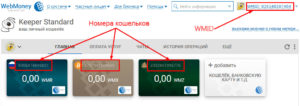
В мире российской электронной коммерции персональный номер ВебМани спрашивают и сообщают чаще, чем номер любого другого электронного кошелька. ВебМани — старейшая из ныне действующих российских электронных платежных систем и считается одной из самых надежных и защищенных. Большинство виртуальных бирж труда предпочитают для расчетов эту электронную валюту.
Чтобы принимать платежи, нужно разбираться в настройках счета WebMoney, уметь создавать новые интернет-кошельки и правильно передавать данные плательщику.
Виды кошельков и особенности
На начало 2019 в системе используется 11 видов кошельков для разных типов валют. К уже привычным рублевым, долларовым и евро-кошелькам добавилась группа криптовалютных счетов:
Паспорт ВебМани — особенности применения аттестата и принцип работы
- Биткоин;
- Биткоин Кэш;
- Лайткоин.
Названия кошельков составляются из аббревиатуры WM и буквы, означающей валюту либо страну.
Например, в названии онлайн-кошелька WMR буква R определяет рубль. WME — евро, WMB — белорусский рубль, WMU — украинская гривна и т. д. Названия не всегда логичны. Например, долларовый счет имеет обозначение WMZ, а не WMUS или WMS, но к этому быстро привыкаешь.
Пользователь может самостоятельно открывать счета в любых из 11 авторизованных валют системы.
Чтобы системой было удобно пользоваться, все онлайн-кошельки одного пользователя объединяют в так называемый keeper (хранилище), которому назначается уникальный идентификационный номер — WMID. Номер не используется для денежных трансферов, но позволяет просмотреть данные о владельце учетной записи:
- Ф.И.О.;
- контакты;
- личный сайт;
- репутация;
- уровень аттестата;
- бизнес-уровень и т. д.
На основании данных часто принимается решение о дальнейшем сотрудничестве. Зная WMID человека, можно открыть с ним персональный чат в системе WebMoney. Чтобы узнать свой WebMoney Identification Definition, достаточно в онлайн-кипере кликнуть по стрелочке рядом с иконкой, изображающей муравья. Откроется вкладка с профилем и информацией по аккаунту, в том числе и WMID.
Кроме базовых счетов, создают дополнительные за счет привязки банковских карт и аккаунтов других платежных систем. Например, доступна привязка аккаунтов PayPal или QIWI: появится соответствующий счет в кипере, средствами с которого можно будет пользоваться через интерфейс Keeper Standard.
Где посмотреть номер бумажника WebMoney
Знакомая новичкам ситуация: клиент или покупатель просит номер вашего кошелька ВебМани, но что именно ему нужно и где это искать — непонятно. Тем более что есть 5 видов киперов и разобраться, как узнать номер своего кошелька WebMoney в конкретной версии сложно.
На самом деле даже новичок может легко справиться с задачей. Разработчики официального сайта, программы для компьютера и мобильного приложения сделали все возможное для быстрого поиска важных данных по счету.
WMZ — что это за валюта в платежном сервисе WebMoney
На первой странице интерфейса личного кабинета, программы или приложения сразу предоставлены все данные по открытым кошелькам. Номера их начинаются с соответствующей буквы, как было описано в предыдущей главе. Поэтому для ответа на вопрос, как узнать WMR своего кошелька WebMoney, достаточно открыть кипер и найти цифробуквенный код, начинающийся с буквы R.
Чтобы постоянно не искать и не вспоминать, как узнать свой номер WMR, рекомендуется сохранить его в блокнот, в почтовом ящике и в других легкодоступных местах. Тогда можно будет без промедлений сообщать кошелек клиентам и покупателям, вместо того чтобы в сотый раз гуглить, как быстро узнать, какой присвоен номер бумажнику в ВебМани.
Удобным вариантом может оказаться отправка номера онлайн-кошелька самому себе в сообщения в социальных сетях и мессенджерах.
Таким образом можно даже с телефона всегда быстро открыть нужный сайт или приложение, найти сообщение с номером своего кошелька и сразу его переслать по назначению.
Как выглядит
Номер бумажника выглядит как цифробуквенный код из 12 символов. Начинается бумажник с латинской буквы, обозначающей конкретную валюту в WebMoney. Например, номер рублевого счета может выглядеть так — R204300872665, номер долларового — Z430023438936.
Найти номера и узнать нужный можно после входа на первых страницах онлайн-кипера, приложения для телефона или программы для Windows. Если не нашли онлайн-кошелек с необходимой валютой среди имеющихся, придется его создать.
Это делается за один клик и не требует дополнительных проверок.
Нельзя путать номер холдера с WMID. Последний очень редко кто попросит, так как идентификационный номер пользователя не нужен для перевода.
Если вместо номера бумажника прислали цифровой код, нужно объяснить собеседнику, что он по ошибке прислал WMID.
WebMoney Keeper WebPro
Профессиональная веб-версия кошелька по набору функций — аналог компьютерной программы WebMoney для Windows. ПО имеет такие же расширенные лимиты и высокий уровень защиты.
Как зарегистрировать кошелек в WebMoney — пошаговая инструкция
Сразу после входа в кошелек с использованием логина и пароля пользователь попадает в меню, в котором видно WMR-кошелек и WMZ-кошелек. Будут доступны номера счетов в других валютах, если бумажники были заранее созданы.
Чтобы скопировать номер, достаточно просто кликнуть по выбранному разделу и выбрать «Скопировать в буфер обмена». Это самый надежный способ, так как данные берутся прямиком из личного кабинета и не могут быть кем-то изменены.
Рекомендуется всегда проверять платежные данные перед отправкой, так как есть хакерские программы, подменяющие реквизиты на нужные мошенникам. Таким образом деньги переводятся не пользователю, а на подконтрольные злоумышленникам счета.
Mini WebMoney Standard
Mini WebMoney Standard — кипер начального уровня, который автоматически доступен сразу после регистрации аккаунта в системе. Работает так же, как и WebPro — прямо на сайте. Обычно его используют новички, еще плохо разбирающиеся в электронных переводах. Бумажник можно завести за 1 минуту без документов, поэтому установлены небольшие лимиты на сумму транзакций.
Долго искать, где посмотреть номер кошелька, не нужно — номер WMR-кошелька находится на титульной странице под кнопкой «». Чтобы скопировать номер счета WMR в буфер обмена, нужно кликнуть по российскому флажку. В открывшемся окне достаточно один раз кликнуть по номеру, и код будет готов для вставки.
Точно такую же операцию нужно проделать, если нужен номер долларового, золотого или любого другого счета.
Мобильное приложение
Keeper Mobile позволяет управлять всеми кошельками прямо с мобильного устройства. Сервис старается увеличить количество транзакций за счет переводов с мобильных гаджетов.
Можно получить пониженную комиссию, разные бонусы и кэшбэк. С актуальными акциями рекомендуется ознакомиться на сайте www.mobile.web.money.
Доступно совместное использование с профессиональной веб-версией и компьютерной программой для Windows.
Приложение доступно на таких ОС как:
- Android;
- Blackberry;
- Windows Phone;
- iOS.
Ни в коем случае нельзя скачивать установочный файл мобильного приложения с неизвестных ресурсов, выпущенный нелицензированным производителем.
Это с большой вероятностью приведет к краже личных данных и денег со счета.
Хакеры часто загружают в AppStore и PlayMarket фейковые финансовые приложения, собирают базу логинов и паролей, а затем используют данные для взлома аккаунтов в электронных платежных системах и даже банках.
Узнать номер своего кошелька легко — счет отображен на главной странице приложения. Просто найдите в списке кошелек с нужной валютой. Под доступным балансом находится номер вебмани-кошелька.В большинстве телефонов и планшетов достаточно дважды тапнуть по нужной строке либо сделать продолжительное нажатие, чтобы номер скопировался.
Как поменять данные в кошельке
Правила внесения изменений в профиль на ВебМани:
- Владельцы аккаунтов с аттестатом псевдонима могут самостоятельно внести все необходимые данные в профиль через сайт passport.web.money. Внесенные изменения будут учтены автоматически.
- Изменить уже предоставленные данные могут только владельцы аккаунтов с аттестатами выше формального.
- Изменить адрес электронной почты, телефонный номер, данные паспорта можно самостоятельно через сайт passport.web.money либо с помощью администратора центра аттестации. Во втором случае придется в лучших традициях советской бюрократии заполнить заявление на бумаге и отправить его по почте в центр аттестации.
- Изменить фамилию, имя или отчество можно только через центр аттестации в случае исправления опечатки, перевода на другой язык, вступления в брак или развода.
Изменение данных в целом долгая процедура, которая может потребовать большого количества подтверждающих документов. Рекомендуется сразу внимательно и ответственно вводить данные при регистрации и оформлении персонального аттестата.
Лучше лишний раз проверить указываемую информацию, чем потом неделями ходить по нотариусам и почтовым отделениям для исправления случайной опечатки.
WebMoney — придирчивая платежная платформа. Иногда кажется, что завернуть назад отправленные документы сотрудники могут даже по причине плохого настроения. Автору статьи пришлось три раза отправлять один и тот же комплект документов с правками для изменения данных в аккаунте.
Вебмани — как узнать номер кошелька, преимущества сервиса
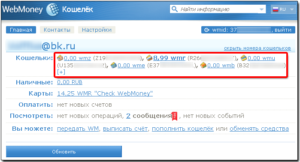
/ Платежные системы /
Электронные деньги прочно вошли в жизнь большинства людей. Сервис WebMoney, относящийся к старейшим системам электронного оборота денежных средств, самый востребованный. Поскольку это хранилище денег, то необходимо владеть информацией, как узнать номер кошелька WebMoney, чтобы осуществлять операции.
Кстати! Cейчас идет АКЦИЯ от Совкомбанка. Выдают потребительский кредит от 0% годовых! Подробности на сайте банка.
Виды кошельков
Уникальный идентификатор WMID присваивается каждому пользователю, прошедшему регистрацию в Вебмани. Открытой публикации и передаче третьим лицам подлежит номер счета, его знает не только владелец.
Он выглядит следующим образом:
- на первом месте счёта стоит буква, означающая валюту (например, R – это рубли, а E – евро),
- дальше располагается цифровая комбинация из 12 символов.
Система предусматривает несколько видов титульных знаков, которые можно хранить на электронном счёте:
- WMR – рубли РФ.
- WMZ – доллары США.
- WME – евро.
- WMB – рубль белорусский.
- WMU – гривна украинская.
- WMK – тенге казахский.
- WMG – золото.
- WMX.
: Вебмани — как пополнить без комиссии, с выгодным курсом
Узнаем номер кошельков WebMoney
Вебмани имеет сразу несколько версий, интерфейс которых серьезно отличается. В связи с этим следует рассмотреть все существующие варианты.
Способ 1: WebMoney Keeper Standard
Знакомая большинству пользователей версия, которая открывается при авторизации на официальном сайте сервиса. Чтобы узнать данные о кошельке через неё, потребуется следующее:
Официальный сайт WebMoney
- Откройте сайт по приведенной выше ссылке и нажмите на кнопку «Вход».
- Введите логин и пароль от учетной записи, а также число с картинки под ними. Затем нажмите «Войти».
- Подтвердите авторизацию одним из приведенных способов, и нажмите на кнопку внизу.
- На главной странице сервиса будет представлена информация обо всех счетах и последних проведенных операциях.
- Чтобы узнать данные определенного кошелька, наведите курсор и щелкните по нему. В верхней части появившегося окна будет указан номер, который затем можно скопировать, нажав на значок справа от него.
Способ 2: WebMoney Keeper Mobile
Система также предлагает пользователям версию для мобильных устройств. На специальной странице сервиса содержатся актуальные версии для большинства ОС. Узнать номер с её помощью можно на примере версии для Android.
Скачать WebMoney Keeper Mobile для Android
- Запустите приложение и авторизуйтесь.
- В главном окне будет содержаться информация о состоянии всех счетов, WMID и последние операции.
- Нажмите на кошелек, сведения о котором требуется получить. В открывшемся окне можно увидеть номер и сколько средств на нем имеется. При необходимости его также можно скопировать в буфер обмена, нажав на значок в шапке приложения.
Способ 3: WebMoney Keeper WinPro
Программа для ПК также активно используется и регулярно обновляется. Перед тем как узнать номер кошелька с её помощью, потребуется скачать и установить последнюю версию, а затем пройти авторизацию.
Скачать WebMoney Keeper WinPro
При возникновении проблем с последним обратитесь к следующей статье на нашем сайте:
Урок: Как авторизоваться в WebMoney
Как только описанные выше действия будут выполнены, откройте программу и в разделе «Кошельки» просмотрите необходимую информацию о номере и состоянии кошелька. Чтобы скопировать его, щелкните левой кнопкой мыши и выберите «Копировать номер в буфер обмена».
Узнать всю необходимую информацию о счете в WebMoney достаточно просто. В зависимости от версии, порядок действий может незначительно отличаться.
Мы рады, что смогли помочь Вам в решении проблемы.
Опишите, что у вас не получилось. Наши специалисты постараются ответить максимально быстро.
Где посмотреть номер кошелька WebMoney
Существует несколько способов узнать номер кошелька WebMoney. Преимущественно с проблемой сталкиваются новые пользователи, которые еще не знают тонкости работы в системе. Именно они интересуются, где посмотреть номер своего счета и найти идентификатор собственного WMR кошелька.
Чтобы точно представлять, что такое номер счета и как он выглядит, следует познакомиться с системой регистрации на сервисе.
После заполнения анкеты в процессе создания нового кошелька, пользователю автоматически присваивается идентификатор, который будет служить для входа в систему и позволит осуществлять операции.
Зная только эту информацию, совершать покупки или расчеты посредством сервиса не получится. Дополнительно требуется создание кошелька, на котором будут храниться денежные средства или их эквиваленты. Каждый кошелек на Вебмани имеет собственный номер, состоящий из 13 знаков: 12 цифр и одного буквенного символа в виде префикса.
Бесполезно искать эти данные сразу после регистрации. Они не генерируются в автоматическом режиме. Их появление происходит после создания кошелька.
Сервис предлагает пользователям три способа, как узнать номер счета:
- использование оболочки WebPro;
- посредством мини-версии хранилища, именуемой Mini WebMoney;
- при помощи мобильного приложения.
WebMoney Keeper (WebPro)
Эта оболочка представляет собой специальное приложение, включающее обобщенные сервисы для управления операциями через WebMoney Transfer. Оно не так распространено, поскольку требует входа через официальный сайт системы, но предлагает пользователям надежную защиту личных данных.
Чтобы узнать номер Вебмани кошелька посредством сервиса, потребуется:
- Войти в приложение, используя логин и пароль, созданные при регистрации.
- Найти вкладку «Кошельки» (изображение ярко-желтого портмоне).
- На экране откроется полный список кошельков пользователя с данным WMID.
Буквенный префикс будет означать вид кошелька (R – рубль, Z – доллар, U – гривну, E – евро).
Mini WebMoney (Standart)
Использование сайта системы Вебмани является распространенным способом узнать номер кошелька или осуществить необходимые операции.
Чтобы найти цифровое обозначение денежного хранилища посредством данного ресурса, потребуется:
- зайти на сайт, введя логин, пароль и капчу;
- нажать на вкладку «финансы», скрывающуюся под стилизованной иконкой кошелька.
Открывшийся список будет отображением всех действующих счетов электронных валют с количеством находящихся на них денежных средств.
При совершении действий на сайте могут возникать сложности с обратным переходом на страницу Mini Keeper. Чтобы найти свои кошельки, потребуется нажать на ссылку с WMID номером, расположенную в правом верхнем углу. В открывшейся панели необходимо еще раз нажать на идентификатор, и произойдет переход.
Узнать данные в Keeper Standard
Без использования сторонних программ также можно узнать номер кошелька Вебмани. Для этого потребуется авторизоваться на главной странице электронной системы.
Перед пользователем появится меню Кипер Стандарта. Оно расположено горизонтально с левой стороны экрана. Наведя курсор на иконки, можно увидеть, что они являются активными ссылками. Среди них есть ссылка на настройки личных данных, на покупку услуг, а также на отображение кошельков.
После перехода на вкладку «Финансы», можно видеть и добавлять свои кошельки.
Нажав на знак плюса, выбираем нужный счет для отображения на странице и устанавливаем лимит на операции через него. Таким же образом можно открыть доступ к подключенным картам.
Информация с сайта webmoney.ru
Для открытия новых кошельков Кипер Стандарт не используется.На этой странице можно отобразить лишь уже зарегистрированные счета. Они будут отображаться с историей платежей.
Как поменять свои данные в кошельке
На официальном сайте WebMoney существует справочный центр, названный по аналогии с известной Википедией Wiki. В нем содержатся инструкции по выполнению большинства действий, в том числе если у пользователей возникает необходимость смены данных в системе.
Допускается поменять:
- паспортные данные при переходе по ссылке passport;
- номер мобильного телефона, который также содержится на странице с регистрационными данными пользователя;
- адрес электронной почты;
- изменить контрольный вопрос, если он существует.
Дополнительно можно обратиться в Центр Аттестации путем отправки письменного запроса на решение возникшей проблемы.
Поменять разновидность кошелька нельзя. Система не предоставляет возможность изменять один вид хранилища на другой. Единственный выход – создание нового кошелька.
: Вебмани — что это такое и как пользоваться, секреты системы
Узнать WMID по номеру кошелька
Посмотреть данные по получателю средств можно с помощью системы Вебмани. Для этого на странице можно внести номер кошелька. Подойдет кошелек пользователя в любой валюте. Сайт предоставит открытые и разрешенные данные по пользователю. В них входит информация об аттестате, бизнес-уровень, количество претензий, исков, отзывов.
«Простой способ узнать данные счета Вебмани»
Из этого видео Вы узнаете, где посмотреть номер кошелька.
«Как узнать свой WMR»
Наглядно почерпнуть информацию о том, где находится номер WebMoney кошелька, можно из видео. Снято Богданом Толкачевым.
У Вас остались вопросы? Специалисты и читатели сайта ТОЛСТОСУМ помогут вам, задать вопрос
| Поделитесь в соц.сетях: |
Как узнать номер кошелька webmoney
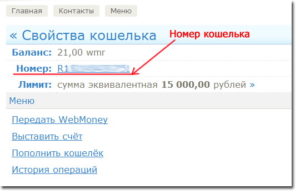
В последние годы, все больше людей открывают для себя возможность заработка в интернете. Ведь существует достаточно много способов, при помощи которых можно заработать во всемирной паутине.
Но начав работать в интернете, следует сразу же создать для себя электронный кошелек. Благо, это совсем нетрудно, ведь в последние годы появилось множество сервисов электронных платежей.
С их помощью можно получать и тратить виртуальные деньги даже не выходя из квартиры.
Основная информация
Как показывает статистика, одним из наиболее популярных подобных сервисов является Webmoney. Такая востребованность связана с тем, что на этом сервисе достаточно просто и быстро можно получить электронный кошелек, интерфейс сайта понятен даже новичку и хорошо проработан. Кроме того, он отличается качеством предоставляемых услуг, надежностью и безопасностью.
Но все же, у людей, пользующихся этим сервисом довольно часто возникают некоторые вопросы, связанные с ним. Один из наиболее распространенных — Как узнать номер кошелька Webmoney?
Правда, этот вопрос обычно можно услышать лишь от недавно зарегистрировавшегося на этом сервисе новичка.
Ведь для тех, кто пользуется электронным кошельком на Webmoney это не является проблемой, и они отлично осведомлены обо всех возможностях, предоставляемых сервисом. Как показывают некоторые опросы, они даже не стараются запомнить номер своего электронного кошелька, так как для них нет нужды в этом. Ведь в случае необходимости они с легкостью его узнают на сайте.
А вот для новичков узнать свой номер электронного кошелька может стать проблемой. Именно поэтому, мы и рассмотрим, как это можно сделать. Но прежде всего, следует разобраться с основными терминами. Ведь не зная их, будет проблематично работать с этой платежной системой. Они достаточно простые и разобраться с ними не составит никаких проблем.
Основные понятия
Когда пользователь регистрируется на этом сервисе, ему сразу же присваивается WMID, который служит личным идентификационным номером. В его состав входят лишь цифры. Всего их 12.
Этот номер предназначен для того, чтобы можно было отличить одного пользователя системы от другого. Также благодаря его наличию можно осуществить вход в личный кабинет.
WMID рекомендуется запомнить или даже для надежности записать.
Правда, если вышло так, что вы его забыли, можно восстановить номер WMID Webmoney при помощи мобильного телефона или электронной почты.
После того как пользователь успешно зарегистрировался в системе он получает возможность создать свой электронный кошелек, который может быть не только рублевым, долларовым, но и в любой другой валюте. Номера всех кошельков начинается с определенных букв, а далее идет 12 цифр.Именно они и являются номером кошелька и с их помощи можно производить различные платежи в интернете. Если вы не знаете где посмотреть номер электронного кошелька Webmoney, следует зайти в личный кабинет. Но следует помнить, что тут многое зависит от того, какой версией webmoney вы пользуетесь.
Ведь этот сервис предлагает два типа управления электронным кошельком — Webmoney Keeper Mini и Webmoney Keeper Classic.
Webmoney Keeper Mini
Как показывает практика, чаще всего пользуются вариантом Keeper Mini. При помощи этой версии можно производить любые платежи и следить за балансом кошелька. Кроме того, нет нужды устанавливать это приложение на свой компьютер или ноутбук.
Чтобы узнать свой номер кошелька, заходим в раздел управления платежным модулем, после чего нажать «кошельки». С левой стороны меню появятся все кошельки, которые были вами созданы. Как было сказано выше, номер кошелька представляет собой букву, обозначающую для какой валюты предназначен кошелек и шифр из 12 букв. Как можно видеть, все достаточно быстро и просто.
Webmoney Keeper Classic
Как было сказано выше, Webmoney Keeper Mini является наиболее популярной версией, достоинства которой очевидны. Но все же, если вы намереваетесь профессионально работать в интернете, то вам потребуется более серьезная версия, которой является Webmoney Keeper Classic.
К этой версии прилагается специальный файл с ключами, который рекомендуется хранить отдельно от программы. Он потребуется в том случае, если у вас произошла поломка компьютера и все данные системы были утеряны.
Именно тогда, при помощи этого файла, их можно будет восстановить, и вы сможете войти в свой электронный кошелек.
Подробнее о платежных картах тут. А все о системе PayPal здесь.
Давайте рассмотрим, как узнать номер счета Webmoney в этом варианте системы. В этой версии Webmoney узнать свой номер электронного кошелька также достаточно просто.
Для этого следует войти в нее, введя свой пароль, после чего перейти во вкладку «кошельки». Также, как и с первой версией, они будут отображаться с левой стороны меню и будут состоять из буквы и 12 цифр.
Собственно говоря, все достаточно просто и с версией Webmoney Keeper Classic.
Как узнать номер кошелька WebMoney: что это такое, где его посмотреть, как он выглядит и чем отличается WMR и WMZ от WMID?
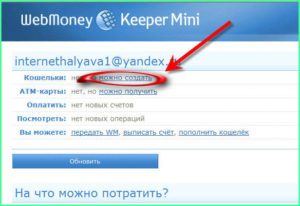
Современные электронные системы для оплаты и перевода средств позволяют своим клиентам обмениваться “титульными знаками”, предварительно настроив WebMoney-кошелек.
Данный кошелек — это счет участника платежной системы, привязанный к конкретному пользователю, который может распоряжаться балансом на нем при помощи собственного мобильного телефона и по своему усмотрению.
Что такое номер кошелька?
Начиная работу с системой WebMoney, пользователи часто путают значение WMID и номера кошелька. И если последний особой ценности не представляет, то комбинация цифр, составляющая WMID — это личная и важная информация. Чтобы не передать ее вместо реальных реквизитов собственного счета, определите, какие именно данные вам необходимы.
Номер WMID присваивается каждому пользователю и является уникальным идентификатором для всех клиентов системы вебмани. А вот номер кошелька может знать не только владелец счета, эти данные вполне могут быть опубликованы без ущерба для безопасности средств.
Кошельки WebMoney
Номер кошелька вебмани представляет собой комбинацию знаков, в которой на первом месте стоит литера, указывающая на определенную валюту (к примеру, R — российские рубли, В — белорусские). За буквой следует 12 цифр, составляющих номер, который и нужно знать для передачи или снятия средств.
Заключение
Узнать номер кошелька в системе вебмани можно одним из трех способов, в зависимости от того, в каком варианте платежной системы он был зарегистрирован. В любом случае, потребуется зайти во вкладку, содержащую раздел с кошельками и сделать это можно только через личный кабинет.
3 способа как узнать свой номер кошелька на WebMoney Ссылка на основную публикацию